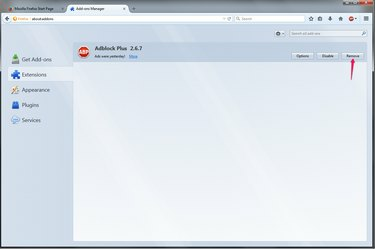
När du har tagit bort AdBlock måste du ladda ner tillägget igen för att använda det igen.
Bildkredit: Bild med tillstånd av Mozilla
Populära annonsblockerande tillägg som AdBlock och AdBlock Plus erbjuder inställningar för att tillfälligt inaktivera annonsfiltrering om du vill se annonser på en viss webbplats. Om du hellre vill bli av med annonsblockeraren helt, till exempel om den stör många webbplatser du använder eller du vill byta till ett alternativt tillägg, avinstallera det via fliken Tillägg i Firefox eller Chromes inställningar. Internet Explorer-versionen av AdBlock Plus avinstalleras å andra sidan via kontrollpanelen för program och funktioner.
Firefox
Steg 1
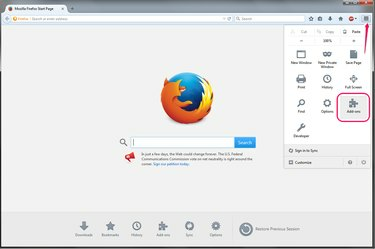
Öppna dina Firefox-tillägg.
Bildkredit: Bild med tillstånd av Mozilla
Öppna menyn i det övre högra hörnet av Firefox och välj "Tillägg."
Dagens video
Steg 2

Öppna tilläggen.
Bildkredit: Bild med tillstånd av Mozilla
Byt till "Tillägg"-fliken. Den här fliken innehåller användargjorda webbläsartillägg, inklusive annonsblockerare.
Steg 3
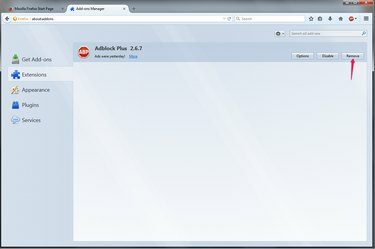
Ta bort annonsblockeraren.
Bildkredit: Bild med tillstånd av Mozilla
Klick "Avlägsna" av annonsblockeraren du vill avinstallera. Det mest populära tillägget är Adblock plus, men om du använder en annan, tryck på "Ta bort" vid dess namn istället. Du kan behöva avsluta och öppna Firefox igen innan din annonsblockerare stängs av helt.
Krom
Steg 1
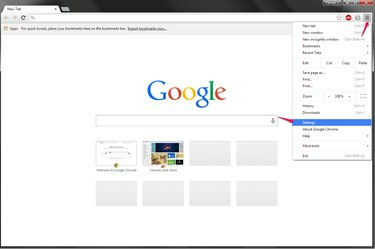
Öppna Chromes inställningar.
Bildkredit: Bild med tillstånd av Google
Öppna Chromes meny och klicka på "inställningar."
Steg 2
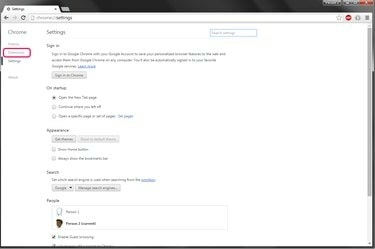
Öppna fliken Tillägg.
Bildkredit: Bild med tillstånd av Google
Tryck "Tillägg" på menyn till vänster på sidan Inställningar för att se alla dina webbläsartillägg.
Steg 3
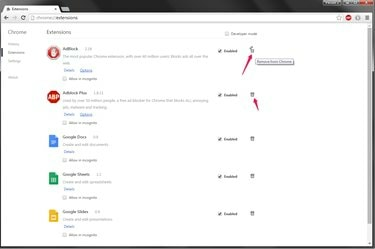
Ta bort förlängningen.
Bildkredit: Bild med tillstånd av Google
Klicka på soptunnelikonen bredvid din annonsblockerare. De två mest populära tilläggen för annonsblockering i Chrome är AdBlock och Adblock plus, men borttagningsmetoden är densamma oavsett vilken du använder. Tryck på "Ta bort" för att bekräfta valet och starta om din webbläsare.
Internet Explorer
Steg 1

Öppna Program och funktioner Kontrollpanelen.
Bildkredit: Bild med tillstånd av Microsoft
Stäng alla Internet Explorer-fönster och sök sedan efter och öppna "Lägga till eller ta bort program" på startskärmen i Windows 8.1 eller på startmenyn i Windows 7. Till skillnad från Firefox och Chrome kan du inte ta bort Adblock plus från Internet Explorer 10 eller 11 -- du måste använda Windows Kontrollpanel.
Steg 2

Avinstallera AdBlock.
Bildkredit: Bild med tillstånd av Microsoft
Välj "AdBlock Plus för IE" och klicka "Avinstallera." För att enkelt hitta programmet, sök efter det med sökfältet i det övre högra hörnet av fönstret.
Steg 3

Bekräfta avinstallationen.
Bildkredit: Bild med tillstånd av Microsoft
Tryck "Ja" för att slutföra borttagningen.
Dricks
Om du har flera profiler inställda i Firefox eller Chrome, se till att du öppnar programmet med rätt profil för att ta bort din annonsblockerare. Varje profil har sin egen uppsättning tillägg.
Varning
Om Windows uppmanar dig med en varning för användarkontokontroll när du försöker avinstallera AdBlock Plus för IE, tryck på "Fortsätt".




